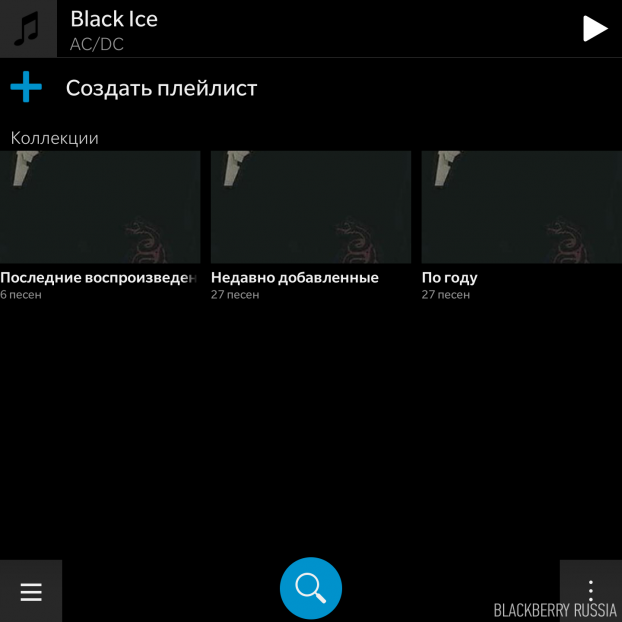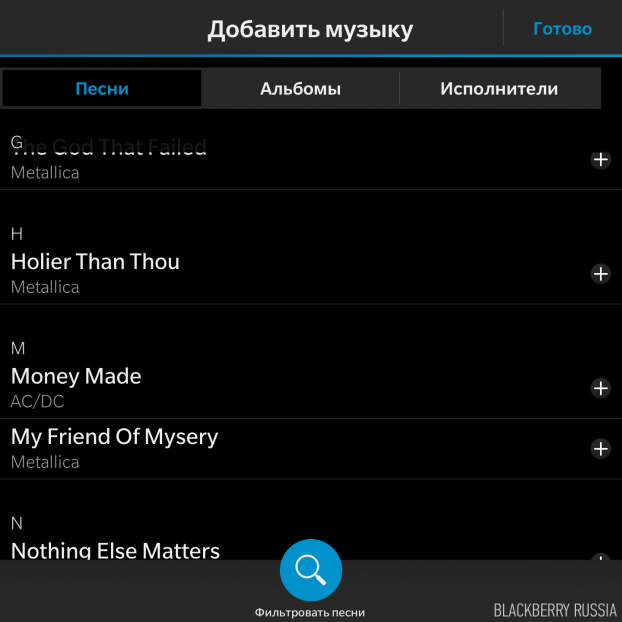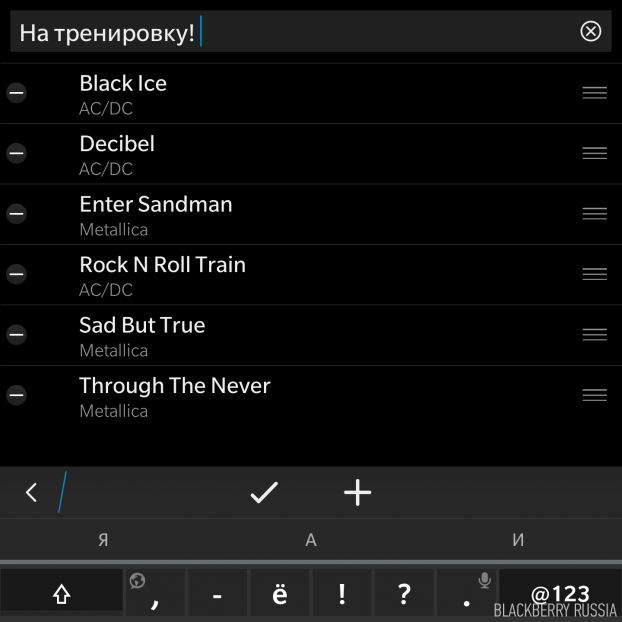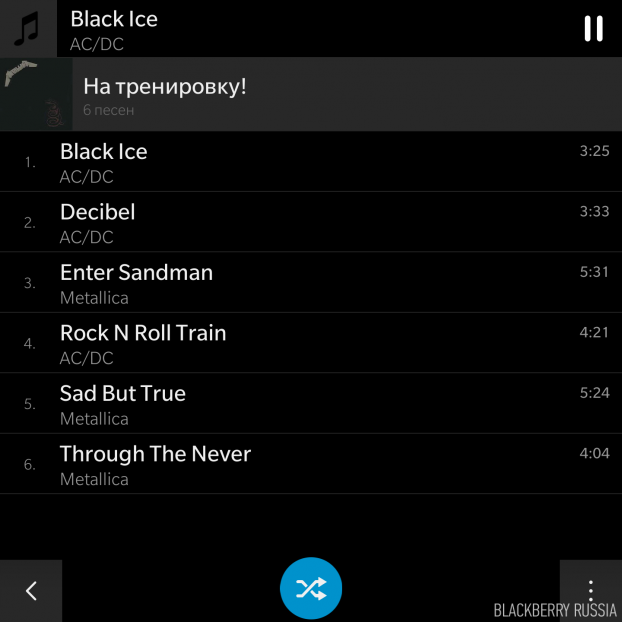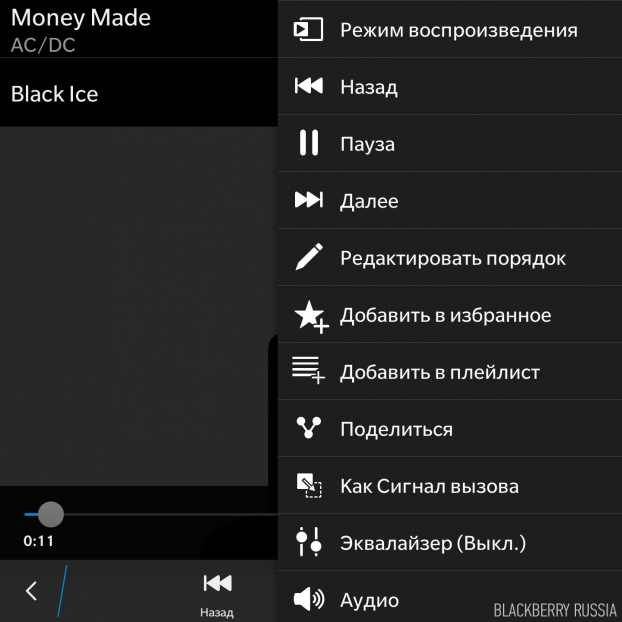Как создавать плейлисты на BlackBerry?
автор Dmitry BB. Среднее время прочтения: почти 2 минут.
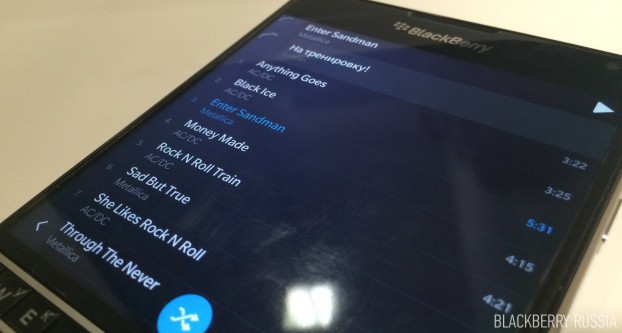
Не пора ли привести себя в форму?
Наверняка с официальным приходом весны многие задали себе такой вопрос. Мне, например, нравится посещать спортзал: с утра тренировка пробуждает и заряжает энергией, а вечером позволяет выплеснуть накопившееся за день напряжение. Но порой заставить себя пойти на тренировку бывает очень трудно. Лень и угасание мотивации это обычное дело для тех, кто регулярно ходит в тренажерный зал. В таких ситуациях мне на помощь всегда приходит музыка! У меня есть несколько плейлистов для разных типов тренировок: и для бега, и для силовых занятий.
И чтобы мотивации и сил хватило на подготовку к сезону, когда уже не надо будет носить огромные теплые куртки, в этой статье мы расскажем, как составлять и управлять музыкальными плейлистами в BlackBerry!
Конечно занятия спортом – не единственная причина для создания плейлистов. Музыку приятно слушать в пути, во время обеденного перерыва и даже во время выполнения рутинной работы. Для каждого случая можно создать отдельный плейлист с любимыми треками. Итак как это делается?
Создание плейлиста
Для начала нужно перенести музыку на Ваш BlackBerry. Легче всего это сделать с помощью BlackBerry Link: просто подключаете устройство → выбираете вкладку «Музыка» на компьютере → перетаскиваете файлы на устройство. Можно скачать музыку на BlackBerry из облачных сервисов или иными способами, но это займет больше времени.
После этого открываем приложение «Музыка» и начинаем редактирование плейлистов:
— Вызываем меню (три полоски слева снизу экрана);
— Выбираем пункт «Плейлисы»;
— По умолчанию там есть автоматически созданные плейлисты из загруженных песен. Выбираем «Создать плейлист»;
— Из появившегося списка добавляем в новый плейлист песни, нажимая на плюсик напротив каждого трека. Если песен очень много, можно воспользоваться поиском;
— По завершению нажимаем «Готово». На этом этапе можно удалить или добавить некоторые песни, изменить их порядок и дать плейлисту название;
— Нажимаем «Сохранить».
Редактирование плейлиста
Созданные плейлисты не остаются неизменными, это значит, что в любой момент можно добавить, удалить песни, изменить его название и порядок треков. Это сделать просто:
— Выбрать плейлист;
— Вызвать меню (три точки) и выбрать пункт «Редактировать»;
— Для добавления нажимаем на плюсик внизу экрана и ищем нужные песни;
— Для удаления просто нажимаем на минусы у каждой песни;
— Для перемещения песни в списке зажимаем ее и переносим на нужную порядковую позицию.
Чтобы добавить любую песню в плейлист, во время ее воспроизведения нажимаем Меню (три точки) → Добавить в плейлист → выбираем плейлист.
Для тренировок советую создать несколько плейлистов с разными темпами песен и даже разных жанров. Для интенсивных тренировок подходят ритмичные, быстрые песни, а для силовых – помедленнее и агрессивнее.
Вот и все! Теперь можно собирать спортивную сумку и бежать в тренажерный зал, готовиться к пляжному сезону!
comments powered by HyperComments